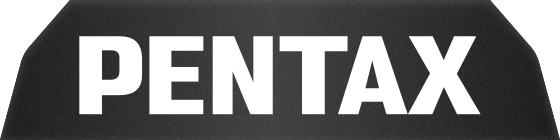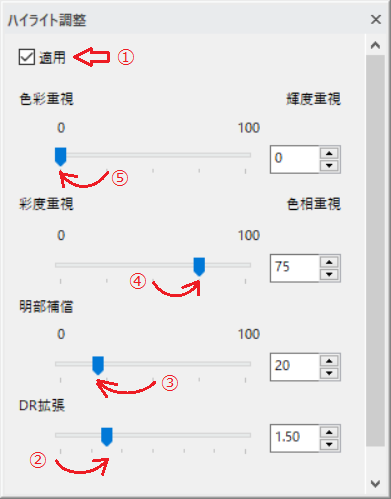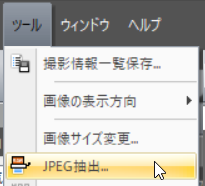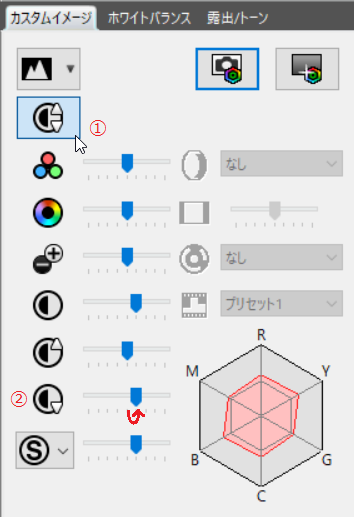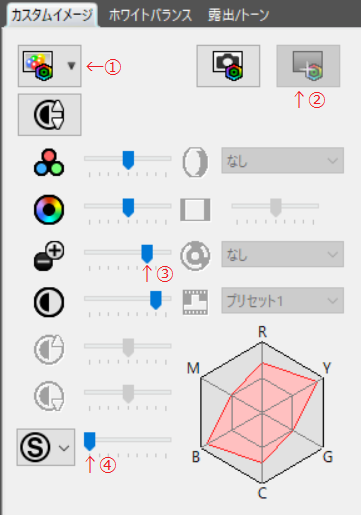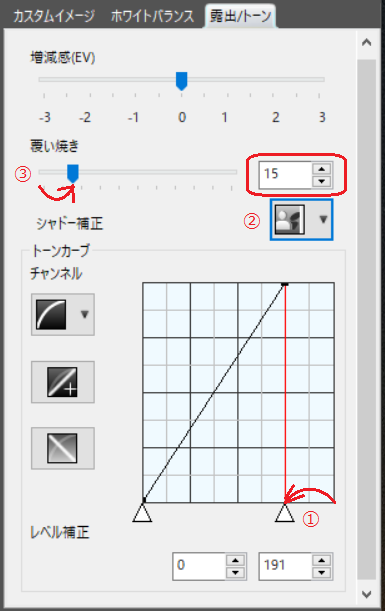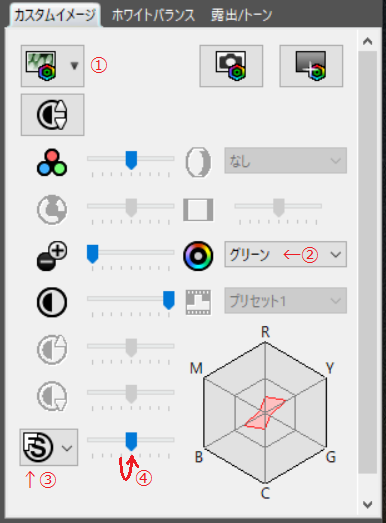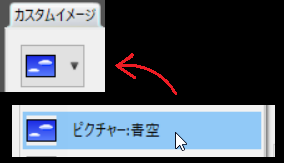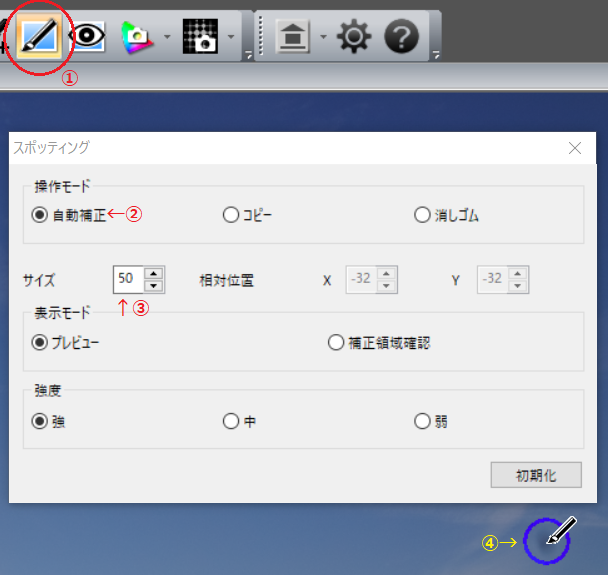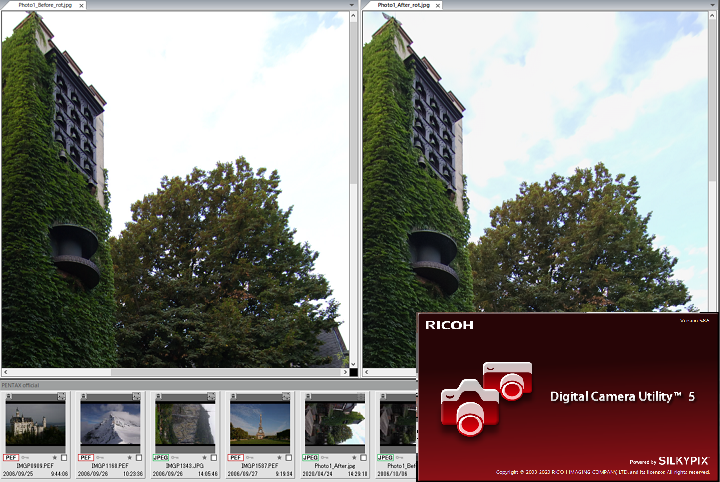
ども、”こっしぃ”です。
外出自粛で写真を撮りに出かけることが難しくなっていますが、SNS界隈でもいわゆる”蔵出し写真”のアップが盛んに行われているとおり、こんな時こそ過去に撮った写真を見直すいい機会かもしれません。特に、撮るには撮ったが、ハードディスクにため込んで満足したり、DVD-RやBD-Rなどの光学ディスクにバックアップしたところで安心したりしている私のような者には、必要なことかもしれません。そこで今回は予定を変更して、DCU5的蔵出し写真の楽しみ方について紹介してみたいと思います。
DCU5は、2003年発売のPENTAX *ist D以降、発売されたすべてのPENTAXデジタル一眼カメラの画像処理に対応しています。そして一部制約はあるものの、当時カメラや添付アプリケーションソフトで対応していなかった機能も使えるようになっています。今回は、そのような「過去機種の画像を最新のDCU5で処理したらどうなるか」ということにフォーカスしてみたいと思います。題材は、いまから14年前(2006年)の新婚旅行(ドイツ~スイス~パリ)で撮った写真(カメラ:PENTAX *ist DL)です(「いつまでたっても新婚旅行の写真をプリントしてくれない(💢)」というかみさんの圧に屈したからというわけではありませんが😅)。
番外編 蔵出しも 弄れば楽し 画像処理
白飛びした部分の階調を復元する
一枚目の写真は、ライン川クルーズの乗船地、ドイツ・リューデスハイムの細い路地を入ったところにあるホテル・レストランで、RAW撮影(画像仕上:「ナチュラル」)です。雲の多い日ではっきりした光線ではないですが、それでもツタに覆われた壁面は逆光で陰になっています。*ist DLはJPEG同時撮影(RAW+撮影)機能がありませんが、たまたま当時のRAW展開ソフト(PENTAX PHOTO Laboratory 3)で撮影時の設定のまま展開したJPEGファイル(下のBefore画像)が保存してあったのを見てみると、空がほとんど白く飛んでしまっています。
そこで、[ハイライト調整]パネルの「適用」にチェックを入れて(図1の①)、空の階調が出てくるか試してみます。「DR拡張」を1.5ほど入れる(同②)と、雲の濃淡が見えてきます。すると雲のハイライトの周囲に縁取りのようなものが生じるので、「明部補償」のスライダーを左に動かしてやる(同③)と、これを目立たなくすることが出来ます。DR拡張で見えてきた空の青い部分が少し色転びしているので、上から二番目のスライダーを色相重視に振り(同④)、色味を残すため一番上のスライダーを色彩重視に振って(同⑤)、さらに[露出/トーン]パネルの「覆い焼き」を20ほど入れると、白一色だった調整前の空に比べると大分増しになったかと思います。
写真1 白飛び復元の例(左: Before, 右: After)
PENTAX *ist DL, smc PENTAX-DA 12-24mmF4ED AL[IF]
シャドー部を起こす
二枚目の写真は、古城街道に位置するハイデルベルクの市庁舎前のマルクト広場です。[オートピクチャープログラム]の「風景」(すなわち画像仕上は「ピクチャー: 風景」)でRAW撮影したものです。
ここからは展開済みのJPEGファイルが無かったので、DCU5の「JPEG抽出」機能 (Browserモードの[ツール]メニュー(図2)にあります) を使って、閲覧用にRAWファイルに埋め込まれているJPEG画像(カメラの撮影時の画像処理によるものなので、圧縮率は高めですが、実質「RAW+」撮影におけるJPEGと同じです)を別ファイルとして保存し、比較用の撮って出し(調整前)画像としました。
それを見ると、市庁舎に西日が当たっており、広場は暗く落ち込んでいて、様子が分かりにくくなっています。そこで、[露出/トーン]パネルの「シャドー補正」を「強」にしてみる(図3)と、広場の様子が分かりやすくなってきます。
「覆い焼き」でシャドー部を持ち上げることも可能ですが、このシーンではせっかくの青空が白くなってしまう弊害があるので、もう少し補うとすれば[カスタムイメージ]パネルの「拡張コントラスト設定」をオンにし(図4の①)、「コントラストシャドー調整」を一つ入れる程度(同②)にとどめた方が良さそうです(入れすぎるとハイデルベルク城の城壁も浮きすぎてしまいます)。
ついでに、イメージセンサーに付着したゴミが市庁舎の左上の空に映っているのが目立つので、「スポッティング」(図12参照)の自動補正(半径30ピクセル程度)で消しておきます。
下に調整前と調整後の画像を示します。上で比較用の調整前画像としてRAWファイルから抽出した埋め込みJPEG画像を使ったと申しましたが、*ist DL では撮って出しJPEG画像とRAW展開画像の画像生成範囲に若干の差があるために、重ねてスライダーで切り替えて比較すると違和感があります。よって下に示す比較写真では、撮って出しの代わりとして写真1同様、DCU5で未調整時の設定(撮影時の設定)で展開したJPEGを掲載します(色味などの画像処理効果は撮って出しとほぼ同じです)。
写真2 シャドー部起こしの例(左: Before, 右: After)
PENTAX *ist DL, smc PENTAX-DA 16-45mmF4ED AL
JPEG画像を再現像する
三枚目の写真は、古城街道とロマンチック街道が交差する地にある城郭都市・ローテンブルクの街並みで、JPEG撮影です。割と観光案内の写真で見かける場所ですが、日陰になっている部分が多いこともあり、せっかくの建物の色彩が沈んで地味な感じに見えます。
DCU5では、JPEG画像を”再現像”することが出来ます。これは、JPEG画像生成時の画像処理を逆演算することによってある程度取り除き、擬似的なRAWデータをアプリケーション内部に生成した上で、改めて新しいパラメーターによる画像処理を行うというものです。これにより、JPEGでしか撮影していなくても、あとで気になるところを微調整することが出来ます(といっても、限度はありますが)。
撮影時の撮影モードはオートピクチャーの標準プログラムで、この時の画像仕上は「鮮やか」ですが、これを思い切って「ポップチューン」にしてみましょう(図5の①)。街並みの色彩が「鮮やか」より鮮やかに表現されます。ポップチューンはデフォルト(カスタムイメージの右上のボタンが無効になっている状態(図5の②))で「キー」が上がっている(図5の③)こともあり、シャドー部が若干持ち上がりますが、「シャドー補正」を「中」くらいにしてもう少し持ち上げても良さそうです。
JPEG再現像時は、「シャープネス」がデフォルトで「最弱」になっている(図5の④)ことに注意してください。シャープネスに関しては原理的に逆演算が難しく、すでに掛かっているシャープネス効果は擬似的RAWデータの段階でも掛かったままになっているため、掛け過ぎになるのを防ぐためです。ただし、元々の画像のシャープネスが今一つ弱いと感じる場合は、必要に応じて追加で掛けてください(その場合は「ファインシャープネス」に設定するのがおすすめです)。
写真3 JPEG再現像による画像仕上変更の例(左: Before, 右: After)
PENTAX *ist DL, smc PENTAX-DA 12-24mmF4ED AL[IF]
応用編
ここからは応用編として、さらにいくつかの画像の編集を行ってみたいと思います。
四枚目の画像は、撮影スポットとして有名なマリエン橋から撮ったノイシュバンシュタイン城で、RAW撮影です。撮って出しの埋め込みJPEG画像では、そもそも天気があまりよくない上、露出が城の白い壁面に引っ張られて、画面が全体的に暗くなっています。また画面が若干傾いているのも気になります。
まずは、「スポッティング」で左上の目障りなゴミを消しておきます(返す返すも出発前の確認を怠ったことが悔やまれます😢)。そして、基準線指定による自由回転で、お城がまっすぐになるようにします。
ヒストグラムを見ると、山が全体的にシャドー側によっている(露出が低い)ので、「レベル補正」でハイライト側を詰めてみます(図7の①)。それだけでは手前の谷が暗いので、「シャドー補正」を強にし(同②)、さらに「覆い焼き」を15ほど入れてシャドー部を持ち上げてみます(同③)。
それでもなんとなく色味が足りない感じがするので、カスタムイメージの画像仕上を「風景」にしてみます。これでお城の細部の装飾や森の木々が映えてきました。最後に、遠景でなんとなくもやっとしている画面全体を引き締めるため、「ファインシャープネス」に切り替えた上で、スライダーをデフォルトから1つ上げた+2として完成としました。
写真4 シャドー部調整と画像仕上変更を行った例(左: Before, 右: After)
PENTAX *ist DL, smc PENTAX-DA 16-45mmF4ED AL
五枚目の画像は、スイス・ユングフラウヨッホのスフィンクス展望台(3,571m)から見たメンヒ(4,107m)です。この日は麓から登山鉄道で上っていく間ずっと天候が悪く、展望台に出て周囲の景色を眺めている間に、一瞬だけ青空が見えたところをRAWで撮影しました。時季は9月末でしたが、さすがに3000m以上の高地だけあって一面の銀世界で、青空が出なかったらそれこそ真っ白な画になるところでした。青空のおかげでカラーでもモノクロでもいけそうな感じですが、ここは「銀残し」を選んでみようと思います(図8の①)。「調色」は寒色系が合うと思ったので、とりあえずデフォルトの「グリーン」のままにしました(同②)。シャープネスを「ファインシャープネス」に切り替えた(同③)上で、スライダーをデフォルトから一つ右に動かした±0として仕上げました(同④)。撮って出しに比べて、山の険しさが強調されたと思いませんか。
写真5 画像仕上変更とファインシャープネスで仕上げた例(左: Before, 右: After)
PENTAX *ist DL, smc PENTAX-DA 16-45mmF4ED AL
六枚目の画像は、ラウターブルンネンにあるシュタウプバッハの滝を、列車の窓からJPEG撮影したものです。ユングフラウヨッホから下ってきてもまだ悪天候が続いており、景色は霧でモヤモヤしていました。撮影時の設定は「鮮やか」でしたが、これを「雅」にする(図9の①)ことで緑と対向列車の色味を補い、ヒストグラムの変化を見ながら「コントラスト」を三段ほど強く(同②)した上で、さらに「キー」を一つ上げて中間調を少々明るくし(同③)、「ファインシャープネス」でスライダーを真ん中まで上げる(同④:RAW展開時では原点(±0)に相当する目盛りですが、これでも元のシャープネスに対してファインシャープネスを4段分重ね掛けすることになります)ことで、画像が少々すっきりしたかと思います。
写真6 JPEG再現像で色味とシャープネスを補った例(左: Before, 右: After)
PENTAX *ist DL, smc PENTAX-DA 16-45mmF4ED AL
最後に七枚目の写真は、言うまでもなくパリ・エッフェル塔です。ここで、ツアーにオプションで組み込まれていた記念写真撮影が行われたのですが、その時担当してくれた現地のベテラン女性写真家が撮影に使っていたのが、これまた年季の入った”ASAHI PENTAX 6×7”だったことを懐かしく思い出します(当時開発中だった”645 DIGITAL”の発売はいつだ?と聞かれて答えに困りましたが)。
撮影時の設定はナチュラルですが、ここは青空をより強調するため、「ピクチャー:青空」を選んでみます。写真2でも設定されていたように、DCU5では、いわゆる通常のカスタムイメージとしての画像仕上だけでなく、入門機に搭載されているピクチャーモードやシーンモードに紐付いた画像仕上も選択可能です(カメラのカスタムイメージとして用意されている画像仕上と同等のものもあります。ちなみにPENTAX *istDL当時、メニューの画像仕上は「鮮やか」と「ナチュラル」だけでしたが、ピクチャーモードに紐付いた内部的な画像仕上としては、すでに「風景」や「人物」も実装されていました)。
「青空」にしただけで公園の緑も少し鮮やかになっていますが、もう少し強調してみましょう。[カラー微調整]パネルの「適用」チェックボックスにチェックを入れて(図11の①)、「カラー微調整」を有効にします。そして扇形に区切られた8つの色域のうち、上の部分(黄緑のあたり)の白点をほんの少し左上にドラッグする(同②)と、芝生の緑がより鮮やかになりますが、他の部分(芝生に近い色がない部分)はほとんど影響を受けません。カラー微調整は、このように画面の一部の色だけ調整するのに便利です(白点を円の外側にドラッグすると、その色域に属する色の彩度が上がります)。
例によって空に写ったゴミを「スポッティング」で消し(図12)、エッフェル塔の展望台の横線を基準線として「自由回転補正」を行って、最後に「ファインシャープネス」を+2にしてエッフェル塔の鉄骨にメリハリをつけて調整完了としました。
<スポッティングの使用方法: 自動補正の例(図12)>
① ツールバーの「スポッティング」ボタンを押下してスポッティングダイアログを表示
② 操作モードが「自動補正」になっていることを確認
③ 補正したいゴミが隠れる程度に補正サイズ(半径)を設定
④ 画像上の補正したいゴミの部分をクリック(青い円は補正範囲)
写真7 ピクチャーモードの画像仕上とカラー微調整を使用した例(左: Before, 右: After)
PENTAX *ist DL, smc PENTAX-DA 16-45mmF4ED AL
ちなみに今回はカラーのまま調整しましたが、青空と緑の写真は「モノトーン」仕上にして「赤外調」のフィルター効果を掛けても面白いと思います。
以上、今回はDCU5による蔵出し写真の再調整に挑戦してみました。過去機種の発売当時にはなかった画像仕上や補正機能などを使って、所蔵写真の魅力をもう一度引き出してみてはいかがでしょうか。